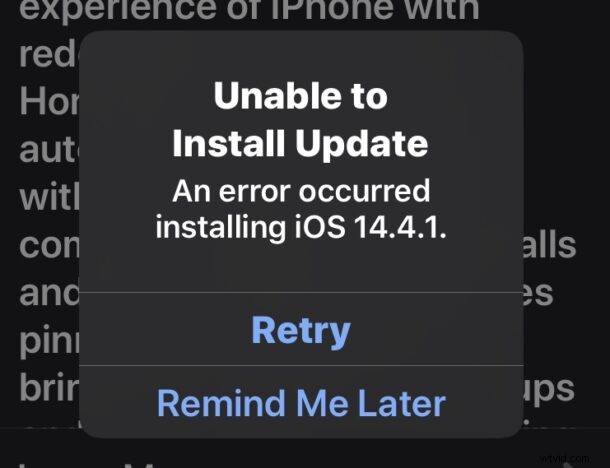
Pokud se pokoušíte nainstalovat aktualizaci softwaru iOS nebo iPadOS a objevíte chybu selhání, která uvádí „Nelze nainstalovat aktualizaci – při instalaci iOS 14.5 došlo k chybě“ (nebo jakýkoli iOS/iPadOS x.x.x) s možností Opakovat nebo Připomenout později, můžete být pochopitelně frustrovaní. Naštěstí je to obvykle docela snadné obejít.
Toto „Nelze nainstalovat aktualizaci. Chyba a chyba se může stát v podstatě u jakékoli verze iOS nebo iPadOS, takže není omezena na žádné konkrétní vydání. Obvykle se vyskytuje pouze při pokusu o aktualizaci iOS a iPadOS prostřednictvím OTA prostřednictvím aplikace Nastavení a ve skutečnosti jeden z přístupů k řešení problémů používá k instalaci aktualizace počítač. Nejprve se však podívejme, zda některé další triky mohou vyřešit chybu Nelze nainstalovat aktualizaci.
Nejdříve zálohujte
Než uděláte cokoliv jiného, ujistěte se, že jste si zálohovali iPhone nebo iPad, ať už na iCloud, do Finderu nebo do iTunes. Zálohování je nezbytné, abyste mohli, pokud se během procesu aktualizace něco pokazí, obnovit a neztratit svá data.
Ujistěte se, že jste na Wi-Fi a online
Ujistěte se, že je iPhone nebo iPad připojen k wi-fi routeru a je aktivně online.
Snadný způsob, jak to otestovat, je otevřít Safari a navštívit webovou stránku, jako je osxdaily.com nebo google.com.
Zkusit znovu později
Někdy k chybě dochází, protože je problém s připojením nebo někde na trase, nebo dokonce na konci serveru v Apple. Proto někdy může chybovou zprávu vyřešit pouze chvilkové čekání. Mějte trochu trpělivosti, počkejte 15 minut nebo dokonce několik hodin a zkuste to znovu.
Můžete si všimnout dvou možností v dialogovém okně s upozorněním jsou „Opakovat“ a „Připomenout později“, a to proto, že často problém vyřeší pouze volba Opakovat nebo to zkusit znovu později.
Smažte aktualizaci, restartujte iPhone / iPad, zkuste to znovu
Některá zařízení iPhone a iPad mohou občas uvíznout s touto chybovou zprávou bez zjevného důvodu, ale někdy pomůže pouhé smazání aktualizace a restart zařízení.
Přejděte do Nastavení> Obecné> Úložiště pro iPhone / Úložiště iPadu> vyhledejte aktualizaci iOS / iPadOS, klepněte na ni a vyberte možnost „Smazat“
Dále restartujte iPhone nebo iPad. Můžete jej vypnout a znovu zapnout pro měkké restartování nebo provést tvrdý restart na moderních zařízeních iPhone a iPad s Face ID stisknutím tlačítka zvýšení hlasitosti, snížení hlasitosti a podržením tlačítka napájení.
Pro aktualizaci iOS / iPadOS použijte počítač
Zdá se, že připojení iPhone / iPad k počítači Mac nebo Windows PC a instalace aktualizace iOS / iPadOS prostřednictvím počítače vždy funguje, i když se vám neustále zobrazuje chybová zpráva „Nelze nainstalovat aktualizaci“.
Získejte kabel USB to Lightning, připojte jej k iPhonu nebo iPadu a poté k počítači Mac nebo Windows.
U novějších počítačů Mac můžete vybrat iPhone ve Finderu a zvolit možnost „Aktualizovat“.
U starších počítačů Mac a Windows PC můžete spustit iTunes a zvolit „Aktualizovat“ v iTunes.
Variantou je použití ISPW k instalaci aktualizace iOS nebo iPadOS, ale to je trochu složitější.
–
Vyřešili jste „Nelze nainstalovat aktualizaci – došlo k chybě při instalaci iOS x.x.x / iPadOS x.x.x“ chybová zpráva na vašem iPadu nebo iPhonu? Který trik pro odstraňování problémů se vám osvědčil? Našli jste jiný přístup? Podělte se s námi o své vlastní zkušenosti v komentářích.
